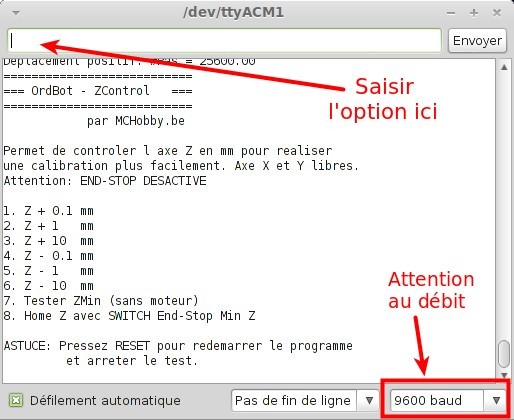3D-OrdBot-Calibrer-Z
- Etapes
- Optionnels
- Où Acheter
- Kit OrdBot Hadron (plus disponible)
- Gamme 3D
- Filament ABS
Alignement mécanique
Le première opération consiste à aligner l'axe Z par rapport au cadre.
Outil nécessaire
Pour effectuer cette opération, vous avez besoin d'un outil permettant de relever la hauteur. Un pied a coulisse fera l'affaire.
Si vous disposer d'un objet de dimension fixe (comme une "planche à pain" placée sur le tranchant), cela fera parfaitement l'affaire aussi. Il vous faudra simplement amener l'axe Z en contact avec le tranchant des deux côtés (inspirez vous de notre documentation ci-dessous).
Comment procéder
Vous pouvez utiliser un pied à coulisse bien calé dans l'angle du cadre (voir en bas de la photographie) pour relever la hauteur.
Truc & astuce: Utiliser un petit effet de balancier (en douceur) pour vous assurer que vous avez bien hauteur minimale (le pied doit venir frotter en douceur sur le profilé de l'axe Z.
Cela permet de réduire l'erreur sur la prise de mesure.
Une fois la dimension relevée, bloqué votre pied à coulisse et reporter cette dimension de l'autre côté.
Manipulez l'axe du moteur pour adapter le niveau de l'axe... encore une fois, utilisez le procédé du balancier pour réduire l'erreur.
Répéter l'opération
Attention, il est capital de répéter l'opération plusieurs fois.
En manipulant le moteur pour adapter le niveau d'un côté de l'OrdBot, vous modifiez aussi le niveau de l'autre côté de l'Ord Bot.
Même si cette modification est minime, elle peut atteindre un millimètre ce qui est énorme si l'on veux atteindre un précision de l'ordre du 1/10 de mm sur l'axe Z.
Z-Control
Nous allons avoir besoin de contrôler l'axe Z avec finesse et liberté, pour pouvoir placer le "Stop-End Z Min" et ajuster le niveau du plateau.
Nous allons devoir remplacer notre FirmWare temporairement par le programme Z-Control qui nous permettra d'avancer plus facilement dans cette tâche.
Préambule
Pour placer le stop-min de l'axe Z, il faut amener la buse sur la vitre (à l'épaisseur d'une feuille de papier près).
Au cours de l'écriture de ce tutoriel, j'ai pensé qu'il était possible d'utiliser la roue des déplacements de pronterFace pour outrepasser le stop-end min Z et venir placer la buse près de la vitre.
Profonde erreur de ma part car le FirmWare ne permet pas une telle liberté... Zut, Zut, Zut!
Sur base des éléments découverts dans les cahiptres précédents, j'ai décidé d'écrire un autre petit logiciel fort similaire au "test moteur" pour contrôler les déplacements de l'axe Z en +/- 10mm, 1mm et 0.1mm.
Programme Z-Control
Ce petit programme Z-Control fort similaire au "test moteur" permet de contrôler les déplacements de l'axe Z en millimètre comme le fait le programme pronterFace mais avec beaucoup de moins de contrainte.
Le programme Z contrôle:
- Contrôle l'axe Z mais laisse l'axe X et Y totalement flottant (pratique pour la mise à niveau du plateau)
- Permet le déplacement de 10mm, 1mm et 0.1mm de l'axe Z dans les deux sens (pratique pour approcher la buse de la vitre).
- Ne tient pas compte des dimensions d'impression (donc totalement libre de mouvement)
- Ignore les fins de course (malheureusement nécessaire pour les réglages de ce chapitre).
- Permet de tester le Home Z (origine Z) pendant la calibration et la mise à niveau.
Comme ce fut le cas pour le programme "test moteurs", le programme affiche un menu sur le moniteur série permettant de choisir l'option de déplacement.
Téléchargement
Le programme Z-Control.ino pour OrdBot peut-être téléchargé ici
Fourni gracieusement, en l'état et sans garantie. Merci de respecter la licence en copiant et republiant le code... cet outil à nécessité un temps de développement non négligeable (en autre à cause de ceci).
Mise en oeuvre
Compilez et téléchargez/téléversez le sur votre OrdBot.
Démarrez ensuite le moniteur série d'Arduino IDE et configurez le en 9600 bauds. Pressez le bouton "Reset" de votre Ord Bot pour faire apparaitre le menu si nécessaire.
| N'utilisez l'option Home Z que si, et seulement si, le test ZMin à fonctionné correctement! |
| Sauf le test Home-Z, ce programme ne tient pas compte des end-stop/fins de courses... restez donc attentif!. En cas urgence pressez simplement le bouton RESET de votre Ramps. |
Testez
Faites quelques essais pour vous familiariser avec le contrôle de l'axe Z.
Correction Importante
| Peu importe les autres photographies de notre tutoriel, seul le lit chauffant et la vitre doivent être pincés ensemble. Si le plateau est pincé alors le lit chauffant et la vitre seront légèrement déformée (une déformation jusqu'a 0.4mm) ce qui nuira beaucoup à la qualité d'impression. |
Trouver le point le plus haut sur le plateau
Le plateau n'étant pas monté sur ressort, nous allons devoir faire preuve d'un peu d'imagination pour sa mise à niveau.
Heureusement, nous avons utilisé des doubles écrous comme conseillé dans le placement du Heat Bed (lit chauffant)... nous avons donc une marge de manœuvre bien pratique.
Pincer le papier
Déplacez votre Hot-End au dessus de l'un des coins du plateau et abaissez le avec prudence (à l'aide du programme) jusqu'au moment ou la feuille de papier est prise entre le plateau et le Hot-End.
| La feuille doit pouvoir glisser en frottant légèrement. Elle doit donc frotter sans rester calée sous le hot-end... mais dois toujours frotter un peu. Vous devez entendre distinctement le papier "frotter" lorsque vous le déplacez. |
Trouver le sommet
Déplacez maintenant vos axes X et Y (à la main) en douceur... utilisez le papier pour vous assurer qu'il y a l'espace nécessaire entre la vitre et le Hot End.
Au besoin n'hésitez pas à remonter votre Hot End de 0.1mm.
Au final, vous devez avoir trouvé le point le plus haut sur le plateau. C'est de ce dernier que nous partir.
Préparation
Remontez le Hot End de quelques 1/10mm et assurez vous d'avoir un peu de marge entre les deux écrous... l'épaisseur d'une ou deux feuilles de papier sera suffisant.
En effet, une fois le plateau de niveau, il est fort a parier que ce coin doive redescendre quelque-peu pour compenser la montée des 3 autres coins.
Comme vous pouvez le constater il est possible d'y glisser une feuille de papier.
Origine Axe Z
Tester le End-Stop Z Min
Le programme de Z-Control contient une option "Tester ZMin (sans moteur)" qui permet de tester le bon fonctionnement du switch Z-Min sans activer les moteurs.
Activez ce test, il attend que vous pressiez sur le Stop Min afin de s'assurer que la détection fonctionne correctement. Le menu réapparait une fois le switch détecté.
Ce test est essentiel pour assurer le bon fonctionnement de "Z-Home" (remise à l'origine Z) sans risquer d’abimer votre Ord Bot.
| N'utilisez jamais la fonctionnalité "Home Z avec SWITCH End-Stop Min Z" si le test ne fonctionne pas... |
Placer le point Zéro axe Z
Sur le coin le plus haut déterminé ci-avant:
- Redescendez maintenant le Hot End à l’épaisseur d'une feuille de papier de la vitre.
- Comme déjà réalisé, la feuille de papier doit pouvoir frotter entre le Hot-End et la vitre.
Placer le End-Stop Z Min
Ce sera l'opération la plus délicate et la plus difficile à accomplir car le End-Stop doit être positionné avec une précision de 1/10mm... à la main.
Truc & astuce:
Le truc pour vous facilité la tâche, c'est de ne pas visser la tigette a fond (comme cela elle ne forte au fond du profil) et d'utiliser l'écrou de serrage hexagonal pour "presser" le end-stop sur le profil afin de le maintenir sur le profil par "pincement".
Comment s'y prendre:
- Assurez-vous que votre Hot-End (tête de chauffe) est bien au point zéro du côté la plus haut du plateau (n'oubliez pas l'épaisseur de la feuille de papier).
- Branchez votre carte ATMega 2560 pour alimenter les End-Stop.
- Faite remonter délicatement le End-Stop Min (branché, avec la carte AtMega sous tension) de long du profil... jusqu'à ce qu'il s'active (la LED rouge s'allume).
- Remontez et descendez le stop-end afin de détecter le point exact où ce dernier s'active.
- Une fois positionné, utilisé l'option "Home Z avec SWITCH End-Stop Min Z" pour tester la position zéro.
- Vérifiez que le Hot-End est à la bonne hauteur en glissant une feuille de papier... qui doit frotter bien entendu.
- Recommencez jusqu'au moment où l'opération Home Z est couronnée de succès.
Petites recommandations:
- N'hésitez pas à être tatillon, cette tâche est importante.
- Serrez aussi votre écrou dès le début de l'opération, car il arrive souvent que le End-Stop bouge durant cette opération.
- Truc & astuce: si le End-Stop est un poil trop haut sur le profil, vous pouvez le faire glisser vers le bas en tapotant sur le dessus à l'aide d'un outil approprié. C'est très pratique pour corriger 1/10 d'erreur.
Mise à niveau du plateau
Maintenant que nous avons le point Home-Z défini avec précision sur le coin le plus haut du plateau, nous allons pouvoir aligner les autres coins du plateau par rapport à Home Z.
Nous allons tourner sur les 4 coins du plateaux pour les aligner par rapport au Home-Z que nous venons de définir avec le positionnement du "End-Stop Z Min".
Comment faire
- Remonter votre Hot-End de 1mm par sécurité.
- Déplacer manuellement votre Hot-End vers un autre coin (les axes X et Y sont libre).
- Choisir l'option "Home Z avec SWITCH End-Stop Min Z" pour ramener le Hot-End à la hauteur d'origine.
- Corriger la hauteur du plateau à l'aide des écrous de fixation.
- Faite autres coins de la même façon.
Réalisez cette opération de mise à niveau 2X. En effet, votre premier coin sera certainement légèrement surélevé suite à la correction des 3 autres coins. Un deuxième round n'est vraiment pas surperflux.
Pour corriger la hauteur
Pour corriger la hauteur, vous pouvez utiliser les deux écrous de fixation sur le plateau mobile. Vous n'aurez aucun problème à corriger le niveau au 1/10 de millimètre en manipulant ces écrous délicatement.
Faite remonter le plateau juste en dessous du Hot-End... jusqu'a ce que la feuille de papier commence frotte entre le hot-end et la vitre.
Fixation
Après tant de travail, il serait bien que les écrous ne se dévissent pas trop vite. Nous allons donc appliquer un "frein" pour les maintenir en place.
Si vous utilisez de la colle loctite ou un "frein filet" vous risquez d'avoir beaucoup de mal à démonter/corriger notre "Heat Bed" si cela était nécessaire.
Je suggère d'utiliser un peu de colle chaude pour solidariser les écrous l'un un par rapport aux autres et par rapport au Heat Bed. Il devrait être possible de retirer un tel dispositif si cela était nécessaire.
Recharger le FirmWare
Pensez a remonter votre axe Z de 10mm à l'aide du programme Z-Control. Ensuite nous n'en aurons plus besoin.
C'est le moment de recharger/retéléverser votre FirmWare sur votre OrdBot.
Ensuite:
- Centrez manuellement notre Axe X et Axe Y.
- Mettez votre OrdBot sous tension.
- Démarrez et connectez PronterFace.
- Cliquez sur le button "Home" de PronterFace... votre OrdBot devrait se placer à la position Home (Origine).
Références
Pour réaliser cette étape du tutoriel, nous avons eu recours aux références suivantes:
- Vidéo de Panchy Rivas sur la calibration de l'axe Z (une merveille d'information et excellente source d'information).
- Autres vidéo de Panchy Rivas
Où Acheter
Le kit Ord Bot Hadron complet est disponible chez MCHobby.
Réalisé par Meurisse D. Pour MCHobby.be, Licence CC-BY-SA.
L'utilisation commercial de la traduction/documentation (texte), même partielle, pourrait être soumis à redevance. Dans tous les cas de figures, vous devez également obtenir l'accord du(des) détenteur initial des droits si cela s'applique. Celui de MC Hobby s'arrêtant au travail de traduction proprement dit et/ou réalisation de la documentation.
Pour toute référence non-commerciale de la documentation, merci de mentionner le crédit "par MCHobby.be vente de kit et composant", licence et lien vers www.mchobby.be; et ce quelque soit le média utilisé.
Reprap France / eMotionTech avec qui nous collaborons sur ce projet est bien entendu libre de référencer notre documentation. Certaines informations peuvent par ailleurs provenir de leurs ressources.
Ord Bot est documenté sur Buildlog.net - documentation en anglais - licence CC Attribution-Share Alike 3.0 Unported.